Appareil photo numérique DC S40 Manuel de l'utilisateur Bienvenue Copyright Copyright 2004 par BenQ Corporation. Tous droits réservés. Aucune portion de la présente publication ne peut être reproduite, transmise, transcrite, stockée dans un système de restitution ni traduite en aucune autre langue ou aucun autre langage informatique que ce soit, sous quelque forme ou par quelque moyen que ce soit, électronique, mécanique, magnétique, optique, chimique, manuel ou autre, sans l'autorisation écrite préalable de cette société. Avis de dégagement de responsabilité BENQ Corporation n'accorde aucune représentation ni garantie, qu'elle soit explicite ou implicite, quant au contenu des présentes, et en particulier se dégage de toute responsabilité concernant la valeur commerciale ou la convenance pour un usage particulier. En outre, BENQ Corporation se réserve le droit de réviser le contenu de la présente publication et d'y apporter des modifications de temps à autre, sans pour autant être tenue d'informer qui que ce soit de ces révisions ou modifications. *Windows, Internet Explorer et Outlook Express sont des marques commerciales de Microsoft Corporation. Les autres sont des copyrights de leurs sociétés ou organisations respectives. Entretien de votre appareil photo • Ne pas utiliser votre appareil dans les conditions environnementales suivantes : température inférieure à 0 °C ou supérieure à 40 °C. • Ne pas utiliser ni stocker votre appareil photo dans les environnements décrits ci-dessous : – Exposition directe au soleil. – Endroits très humides et poussiéreux. – Près d'appareils de conditionnement d'air, de chauffages électriques ou d'autres sources de chaleur – Dans une voiture fermée directement exposée au soleil. – Dans des positions instables • Si votre appareil venait à être mouillé, essuyez-le dès que possible avec un chiffon sec. • Le sel et l'eau de mer risquent d'endommager sérieusement l'appareil. • Ne pas utiliser de solvants organiques tels que de l'alcool, etc., pour nettoyer votre appareil photo. • Si l'objectif ou le viseur est sale, utilisez une brosse à objectif ou un chiffon doux pour nettoyer l'objectif. Ne pas toucher l'objectif avec vos doigts. • Afin d'éviter tout risque d'électrocution, ne tentez pas de démonter ni de réparer l'appareil vous-même. • L'eau risque de causer un incendie ou une électrocution. C'est pourquoi vous devez stockez votre appareil dans un endroit sec. • Ne pas utiliser votre appareil à l'extérieur s'il pleut ou s'il neige • Ne pas utiliser votre d'appareil dans ou près de l'eau. • Si une substance étrangère ou de l'eau pénètre dans votre appareil photo, veuillez l'éteindre immédiatement, et débrancher les batteries et le transformateur. Enlevez les substances étrangères ou l'eau, et envoyez l'appareil à un centre de maintenance. • Transférez les données sur votre ordinateur dès que possible afin d'éviter tout risque de perte de vos données graphiques. Table desDC matières BenQ 5330 Table of Contents 1. Visite guidée de votre DC S40 ........................... 1 2. Préparatifs pour l'utilisation de votre DC S40 .............................................................................. 5 2.1 Insertion de la batterie ........................................... 5 2.2 Utilisation d'un adaptateur secteur....................... 6 2.3 Chargement de la batterie...................................... 6 2.4 Chargement d'une carte mémoire SD................... 7 2.5 Mise en place de la dragonne................................. 8 3. Utilisation du DC S40 .......................................... 9 3.1 Mode Capture ....................................................... 9 3.1.1 Composition des photos ........................................ 9 3.1.2 A propos des icônes du moniteur LCD ................... 9 3.1.3 Utilisation du moniteur LCD en mode Manuel ........ 10 3.1.4 Affichage Moniteur LCD (Mode Capture) ................ 10 3.1.5 Utilisation du Zoom optique ........................................ 11 3.1.6 Utilisation du Zoom numérique ................................... 11 3.1.7 Utilisation du Flash ........................................................ 12 Table des matières I Français 1.1 Vérification du contenu du paquet ....................... 1 1.2 DC S40 Composants ............................................. 2 1.2.1 Vue avant ............................................................ 2 1.2.2 Vue arrière........................................................... 2 1.2.3 Vue du bas ........................................................... 2 1.2.4 Fonctions des boutons ........................................... 3 1.2.5 Molette de Mode .................................................. 4 1.2.6 Indicateur LED Viseur ........................................... 4 1.2.7 Rotation du panneau LCD ..................................... 4 Table des DC matières BenQ 5330 Table of Contents 3.1.8 Modification de la Mise au point .................................. 13 3.1.9 Réglage du Mode Capture.............................................. 14 Français 3.1.9.1 Navigation dans les Menus de Réglage de la Capture......14 3.1.9.2 Mode Capture..................................................................... 14 3.1.9.3 Résolution........................................................................... 15 3.1.9.4 Qualité................................................................................. 15 3.1.9.5 Scène ................................................................................... 15 3.1.9.6 Equilibre des blancs ........................................................... 16 3.1.9.7 Effet ..................................................................................... 16 3.1.9.8 ISO ...................................................................................... 17 3.1.9.9 Mise au point...................................................................... 17 3.1.9.10 Valeur d'exposition .......................................................... 18 3.1.9.11 Métrage ............................................................................. 19 3.1.9.12 Impression date ................................................................ 19 3.2 Tourner de vidéo...................................................20 3.2.1 Mode Vidéo ......................................................... 20 3.2.2 Effet Spécial Film .................................................. 21 3.3 Lecture des images ................................................22 3.3.1 Mode Lecture ...................................................... 22 3.3.2 Lecture des films ................................................. 23 3.3.3 Affichage diapo .................................................... 24 3.3.4 Enregistrement de Mémo audio .............................. 24 3.3.5 Lecture Zoom ...................................................... 25 3.3.6 Effacement des images et des films .......................... 25 3.3.7 Configuration du Mode Lecture .............................. 26 3.3.7.1 Effacement des fichiers .........................................26 3.3.8 Mode Diapo ........................................................ 27 3.3.9 Mode Protéger ..................................................... 27 3.3.10 Diaporama ....................................................... 28 3.3.11 Définir l'image de démarrage .............................. 28 II Table des matières Table des matières III Français Table desDC matières BenQ 5330 Table of Contents 3.4 Ecouter de la musique...........................................29 3.4.1 Transfert de fichiers MP3 sur l'appareil photo ........... 29 3.4.2 Lecture des fichiers MP3 ........................................ 29 3.4.3 Lecture des fichiers Radio FM ................................. 30 3.5 MODE CONFIGURATION.................................31 3.5.1 Mémoire ............................................................. 31 3.5.2 Réinitialiser les numéros ...................................... 32 3.5.3 Date/Heure ........................................................ 32 3.5.4 Style de Date ...................................................... 33 3.5.5 LCD éclair. .......................................................... 33 3.5.6 Bip .................................................................... 34 3.5.7 Image de démarrage ............................................ 34 3.5.8 Format de sortie AV ............................................. 35 3.5.9 Eco. Éner ............................................................ 35 3.5.10 Langues ........................................................... 36 3.5.11 Réinitialiser ..................................................... 36 3.5.12 Version Log. ..................................................... 37 4. Fonctions PC........................................................... 38 4.1 Installation des logiciels de l'appareil photo numérique ............................................................38 4.2 Logiciels d'accompagnement................................39 4.3 Transfert des Fichiers sur votre PC ......................40 4.3.1 Transférer les Images, les Films et les Fichiers MP3 ... 40 4.4 Affichage des images sur un téléviseur.................41 5. Dépannage ...............................................................42 5.1 Tableau des messages d'erreur..............................42 6. Spécifications .......................................................... 43 7. Informations concernant les réparations ....... 45 Table des DC matières BenQ 5330 Table of Contents Français [Mémo] IV Table des matières Manuel de l'utilisateur du BenQ DC 5530 1 VISITE GUIDÉE DE VOTRE DC S40 1.1 Vérification du contenu du paquet Le paquet contient devrait contenir les éléments suivants : 1 2 mera Camer tal C Digital DC S40 Dig Manual Us M User’s Welcome BenQ 8 3 9 4 5 6 1. 2. 3. 4. 5. 6. 7. 8. 9. Manuel de l'utilisateur DC S40 appareil photo numérique Câble AV Câble USB Batterie Lithium-ion (rechargeable) Dragonne DC S40 CD-ROM logiciels Adaptateur secteur Casque audio Si quelque chose manque ou semble endommagé, prenez contact avec votre revendeur. Conservez l'emballage pour le cas où vous auriez besoin d'envoyer votre appareil photo en réparation. Visite guidée de votre DC S40 1 Français 7 Manuel de l'utilisateur du BenQ DC 5530 1.2 DC S40 Composants 1.2.1 Vue avant Français 1. 2. 3. 4. 5. 6. 7. 8. 9. 10. Haut-parleur Déclencheur Flash intégré Viseur optique Objectif/capot d'objectif Retardateur/Lampe auxiliaire AF Microphone Terminal Casque audio et Sortie A/V Port USB Terminal 5V Entrée CC 1 2 3 4 7 5 6 8 9 10 1.2.2 Vue arrière Déclencheur Flash/bouton de navigation droite Zoom/réglage volume/menu bouton de navigation haut et bas 4. Macro/bouton de navigation gauche 5. Indicateur LED Viseur 6. Viseur 7. Panneau LCD 8. Affichage rapide/bouton suppression 9. Menu/annuler 10. LCD/DEFINIR 11. Molette de Mode 12. Fixation de la dragonne 5 1. 2. 3. 4 3 2 1 6 M A 7 8 O-V IEW /DE L 9 MENU -C LCD/S ET 10 11 12 1.2.3 Vue du bas 1. 2. 3. 4. Socle pour trépied Détecteur d'ouverture du capot batterie Remarque : Ne pas toucher ce détecteur. Compartiment pour batterie Lithium-ion Emplacement de carte mémoire SD 1 2 3 4 Remarque • • 2 L'écran LCD de cet appareil a été fabriqué en utilisant une technologie sophistiquée. Toutefois, il se peut que vous voyiez sur l'écran quelques points lumineux ou des couleurs inhabituelles. C'est normal et cela n'indique pas un dysfonctionnement de l'écran, et cela n'affectera pas les photos que vous prenez avec l'appareil. La lampe auxiliaire AF sert à illuminer le sujet de la mise au point en cas de lumière faible, sous laquelle l'autorfocus d'un autre appareil échouerait. Visite guidée de votre DC S40 Manuel de l'utilisateur du BenQ DC 5530 1.2.4 Fonctions des boutons 1. Q -V I E W / D E L MENU/C LCD/SET 3. 4. 5. 6. 7. Visite guidée de votre DC S40 3 Français 2. Macro 1 • Mode Enregistrement/Vidéo – appuyez 2 sur ce bouton pour activer le mode 3 Micro. • Mode Lecture – appuyez ici pour sélectionner le fichier précédent. • Mode Menu – appuyez ici pour vous déplacer vers la gauche dans les menus. • Mode MP3 – appuyez ici pour passer 4 directement à la piste précédente. • Mode Radio FM – appuyez ici pour rechercher une station précédente. Zoom 5 • Mode Enregistrement/Lecture/Mode – 6 appuyez sur haut pour faire un zoom 7 avant ; appuyer sur bas pour faire un zoom arrière. • Mode MP3/Radio FM – appuyez sur haut pour augmenter le volume ; appuyer sur bas pour le réduire. • Mode Diapo – appuyez sur haut ou bas pour naviguer parmi les images diapo. • Mode Menu – appuyez sur haut ou bas pour modifier les valeurs. Flash • Mode Enregistrement manuel – appuyez sur ce bouton pour faire défiler les modes de Flash. • Mode Lecture – appuyez ici pour sélectionner le fichier suivant. • Mode MP3 – appuyez ici pour aller directement sur la piste suivante. • Mode Radio FM – appuyez pour rechercher la station suivante. • Mode Menu – appuyez ici pour vous déplacer vers la droite dans les menus. Molette de Mode (consultez à la suivante) Vue rapide/Supprimer • Mode Enregistrement – appuyez ici pour afficher la dernière image qui a été prise. • Mode Lecture – appuyez ici pour supprimer la vidéo ou l'image courante. • Mode MP3 – appuyez ici pendant moins de deux secondes pour passer d'un mode de lecture à l'autre (répéter tout, répéter un, lecture standard). Appuyez ici pendant plus de deux secondes pour verrou les boutons de l'appareil photo ; seul le bouton d'alimentation fonctionne dans ce mode. • Mode FM – appuyez ici pendant de deux secondes pour verrou les boutons ; seul le bouton d'alimentation fonctionne dans ce mode, et appuyez pendant moins de deux secondes pour faire basculer la sortie audio entre casque audio et haut-parleur. Menu/Annuler • Modes Enregistrement/Lecture/Vidéo – permet d'ouvrir les menus. • Mode Menu – permet d'annuler une opération ou de quitter le mode menu. LCD/DEFINIR • Mode Enregistrement/Vidéo – appuyez ici pour passer d'un mode d'affichage à l'autre : Ecran OSD (on-screen-display) complet, Ecran OSD désactivé, et Ecran LCD désactivé. • Mode Lecture – appuyez pour basculer d'un mode de lecture à l'autre : image standard, image seulement, et mode diapo. • Mode Menu – appuyez ici pour confirmer une action. • Mode MP3 – appuyez ici pour passer du mode lecture et mode pause et viceversa. • Mode Radio FM – appuyez ici pendant moins de deux secondes pour passer les stations de radio FM. Appuyez ici pendant plus de deux secondes pour enregistrer la station courante sur un canal ; sélectionnez le canal auquel attribuer la station. Manuel de l'utilisateur du BenQ DC 5530 1.2.5 Molette de Mode 1 1. Mode Manuel 2. Mode automatique 3. Mode Lecture 4. Mode Vidéo 5. Mode Audio 2 3 4 Français 5 1.2.6 Indicateur LED Viseur Vert MARCHE Clignotant (lent) Clignotant (rapide) Traitement en cours 1. Message d'avertissement 2. Bas niveau d'énergie Accès en cours au stockage de Chargement du flash en cours masse 1.2.7 Rotation du panneau LCD Le panneau LCD peut pivoter sur 180 degrés ainsi qu'illustré, ce qui vous permet de vous prendre vousmême en photo. 4 Orange 1. Tension détectée 2. Prêt à utiliser ou action AF Chargement de la batterie en terminée cours 3. Connexion USB (pas d'accès) Visite guidée de votre DC S40 Manuel de l'utilisateur du BenQ DC 5530 2 PRÉPARATIFS POUR L'UTILISATION DE VOTRE DC S40 La batterie lithium ion vous permet de capturer des images et clips vidéo, et d'écouter de la musique ou une radio FM quand bon vous semble. Utilisez l'adaptateur secteur aussi souvent que possible afin d'économiser l'énergie de la batterie. 2.1 Insertion de la batterie Mettez l'appareil hors tension. Faites glisser le capot de l'emplacement batterie dans la direction indiquée par la flèche (A) et ouvrez-le (B). Poussez le loquet de batterie dans la direction indiquée par la flèche (C) et insérez la batterie en respectant l'orientation correcte (D) avec les encoches vers le haut. Refermez le capot du compartiment batterie/carte mémoire SD (E). 3. 4. Français 1. 2. A O-VIEW -DEL MEN U/C LCD/SE T A Pour enlever la batterie : Ouvrez le capot du compartiment batterie puis poussez le loquet de la batterie. La batterie ressort légèrement ; sortez la batterie. A Q-VIEW MENULCD/SE M /DEL C T B Encoches Le loquet de la batterie A A M O-VIEW -DEL MEN U/C LCD/SE T Q-VIEW /DEL MENULCD/SE D C T C E Remarques • • • Utilisez exclusivement le type de batterie spécifié (Lithium Ion). Si vous prévoyez de ne pas utiliser la batterie pendant une période de temps prolongée, sortez-la de l'appareil photo pour éviter toute fuite ou corrosion. Evitez d'utiliser la batterie dans des environnements très froids, car les basses températures risquent de réduire la durée de vie de la batterie et de provoquer une détérioration des performances de l'appareil. Préparatifs pour l'utilisation de votre DC S40 5 Manuel de l'utilisateur du BenQ DC 5530 2.2 Utilisation d'un adaptateur secteur 1. Assurez-vous que l'appareil est bien hors tension. 2. Connectez l'une des extrémités de l'adaptateur secteur au terminal 5V Entrée CC (A). B Français 3. Connectez l'autre extrémité de l'adaptateur secteur à une prise électrique (B). A Remarques • Utilisez exclusivement l'adaptateur secteur spécifié pour l'appareil. Les dommages causés par l'utilisation d'un adaptateur incorrect ne sont pas couverts par la garantie. • Utilisez un adaptateur secteur lorsque vous transférez des images sur votre ordinateur afin d'éviter toute mise hors tension automatique intempestive de l'appareil. 2.3 Chargement de la batterie 1. Insérez la batterie ainsi que décrit dans 2.1“Insertion de la batterie” à la page 5. 2. Connectez l'adaptateur secteur ainsi que décrit dans la section précédente, ou bien connectez le câble USB de votre appareil photo sur un périphérique avec capacité USB, comme par exemple un ordinateur portable ou PC. La section qui suit décrit les indicateurs LED: • Indicateur LED orange : début du chargement • Indicateur LED éteint : le chargement est terminé Remarques • • • 6 Utilisez exclusivement l'adaptateur secteur spécifié pour l'appareil. Les dommages causés par l'utilisation d'un adaptateur incorrect ne sont pas couverts par la garantie. Lorsque vous utilisez le câble USB pour charger l'appareil photo, éteignez l'appareil pour de meilleures performances de chargement. Evitez d'exposer l'appareil photo à de hautes températures. Utilisez-le à température ambiante pour de meilleurs résultats. Préparatifs pour l'utilisation de votre DC S40 Manuel de l'utilisateur du BenQ DC 5530 2.4 Chargement d'une carte mémoire SD A Q-VIEW/ M DEL MENU-C LCD/SET 3. Insérez une carte mémoire SD : • L'avant de la carte mémoire (avec la flèche) doit être orienté vers l'avant de l'appareil. • Si la carte ne peut pas être insérée, vérifiez son orientation. 4. Fermez le couvercle du compartiment batterie/carte mémoire SD. Pour retirer la carte mémoire SD, assurez-vous que l'appareil est bien éteint. Ouvrez le capot du compartiment batterie/carte mémoire SD. Appuyez légèrement sur le bord de la carte mémoire et elle sera éjectée. Remarques • Pour éviter tout effacement accidentel Appuyez sur le loquet dans la direction des données d'une carte mémoire SD, indiquée par la flèche vous pouvez faire glisser le loquet de sur la carte pour protéger la carte protection en écriture (sur le côté de la mémoire SD. carte mémoire SD) en position Onglet de Protection en écriture "VERROU". Pour enregistrer, éditer ou effacer des données sur une carte mémoire SD, vous devez déverrouiller la carte. Formatez votre carte mémoire SD avant de l'utiliser. Veuillez vous reporter à 3.5.1“Mémoire” à la page 31. LOCK • • Préparatifs pour l'utilisation de votre DC S40 7 Français Toutes les images et tous les clips vidéo pris par l'appareil peuvent être stockés sur une carte mémoire SD (Secure Digital) ainsi que sur la mémoire interne de l'appareil. Même si l'appareil est mis hors tension, les images enregistrées sur la carte mémoire SD ne sont pas effacer. 1. Assurez-vous que l'appareil est bien hors tension. 2. Faites glisser le capot du compartiment batterie/carte mémoire SD dans la direction indiquée par la flèche sur le capot. Manuel de l'utilisateur du BenQ DC 5530 2.5 Mise en place de la dragonne Français Pour prévenir toute chute accidentelle de l'appareil lorsque vous l'utilisez, servezvous toujours de la dragonne. 1. Faites passer la petite boucle de la dragonne dans l'oeillet de l'appareil (A). 2. Faites passer la grande boucle dans la petite boucle et tirez jusqu'à ce que la dragonne soit bien attachée (B). A B 8 Préparatifs pour l'utilisation de votre DC S40 BenQ DC 5530 User’s Manual 3 UTILISATION DU DC S40 Ce chapitre décrit les modes de fonctionnement de l'appareil photo, et explique comment prendre des photos, tourner des vidéos, et écouter des fichiers audio comme les fichiers MP3 ou la radio FM. Le Mode de Capture auto vous permet de prendre des photos et permet à l'appareil d'ajuster automatiquement des fonctions telles que l'équilibre des blancs et la mise au point. Le mode Manuel vous permet d'apporter des réglages plus précis en fonction des différentes conditions de prise de vue. 3.1.1 Composition des photos Votre appareil photo propose trois options pour le mode capture : la capture d'une photo unique, la capture de photos en continu, et la capture avec le retardateur. Il est équipé à la fois d'un viseur optique et d'un écran LCD LTPS couleurs 1,5 pouces, pour composer les photos. La prise des photos avec le viseur optique permet d'économiser l'énergie de la batterie. Si vous utilisez le moniteur LCD, cela peut vous aider à composer les photos avec précision et à examiner tous les détails. Toutefois, l'écran LCD consomme l'énergie de votre batterie. 1. Appuyez sur le bouton ALIMENTATION pour allumer l'appareil photo. 2. Réglez la molette de mode sur le mode Auto ou Manuel . 3. Composez votre photo dans le viseur. 4. Enfoncez le déclencheur jusqu'à mi-course pour activer l'autofocus et obtenir une image nette, puis enfoncez-le complètement pour prendre la photo. 3.1.2 A propos des icônes du moniteur LCD Les icônes suivantes s'affichent sur l'écran LCD lorsque le mode Auto Etat du Flash Scène Effet est sélectionné résolu de la photo Nombre restant de photos Retardateu Zone de mise au point Etat Zoom Condition de la batterie Utilisation du DC S40 9 Français 3.1 Mode Capture BenQ DC 5530 User’s Manual 3.1.3 Utilisation du moniteur LCD en mode Manuel Les icônes supplémentaires suivantes s'affichent sur l'écran LCD lorsque le mode Manuel est sélectionné. Equilibre des blancs ISO Métrage Français Mode Macro Valeur d'exposition 3.1.4 Affichage Moniteur LCD (Mode Capture) Appuyez sur le bouton LCD/DEF pour sélectionner le format d'affichage. Lorsque vous êtes en mode "Image fixe" ou "Film", l'aperçu de l'image est affiché avec l'OSD complet. Q -V I E W / D E L MENU/C LCD/SET Bouton LCD/DEF L'illustration suivante montre la séquence d'affichage du moniteur LCD. Ecran OSD complet Ecran OSD désactivé Moniteur LCD désactivé Remarques • • 10 L'image sur le moniteur LCD s'obscurcit en cas de lumière du soleil forte ou de lumière brillante. Ceci n'est pas un dysfonctionnement. L'utilisation prolongée du moniteir LCD épuise l'énergie de la batterie et réduit donc le nombre de photos que vous pouvez prendre. Pour économiser l'énergie de la batterie, il est recommandé de désactiver le moniteur LCD et d'utiliser le viseur à la place. Utilisation du DC S40 BenQ DC 5530 User’s Manual 3.1.5 Utilisation du Zoom optique 3.1.6 Utilisation du Zoom numérique Avec le zoom numérique, les images peuvent être agrandies de telle sorte que le sujet semble plus proche. Toutefois, plus l'image est agrandie, plus elle devient granuleuse. La fonction de zoom numérique n'est disponible que si vous activez le moniteur LCD et le zoom numérique. Pour capturer une image en zoom numérique, appliquez la procédure ci-dessous : Zoom numérique 1. Réglez la molette de mode sur le mode Manuel , le mode Auto ou le mode Film . 2. Allumez l'appareil. 3. Composez votre image sur l'écran LCD. 4. Appuyez sur le bouton de zoom haut pour faire un zoom avant sur le sujet. Lorsque le réglage maximum du zoom optique est atteint, continuez à appuyer sur le bouton de zoom avant pour activer le zoom numérique. La barre du zoom indique le niveau courant du zoom numérique. Zoom optique Remarques • • L'appareil possède une fonction de zoom optique de 1,0X à 3,0X et de zoom numérique de 1,0X à 4,0X. La fonction de zoom numérique n'est pas disponible lorsque vous éteignez l'écran LCD. Utilisation du DC S40 11 Français L'objectif bouge pendant la photographie avec zoom. La photographie avec zoom vous permet de prendre des clichés au téléobjectif et grand angle. Le sujet semble plus proche lorsque vous et plus lointain lorsque vous appuyez sur le bouton . appuyez sur le bouton 1. Réglez la molette de mode sur le mode Manuel , le mode Auto ou le mode Film . Zoom button 2. Allumez l'appareil. 3. Composez l'image dans l'écran LCD en appuyant pour faire un zoom avant ou arrière. • Appuyez sur le bouton de zoom haut pour faire un zoom avant sur le sujet, et pour agrandir le sujet sur le moniteur LCD. • Appuyez sur le bouton de zoom bas pour avoir une image avec un angle plus grand. La position de l'objectif change en fonction du réglage du bouton de zoom. 4. Enfoncez le déclencheur jusqu'à mi-course pour activer l'autofocus et obtenir une image nette, puis enfoncez-le complètement pour prendre la photo. BenQ DC 5530 User’s Manual 3.1.7 Utilisation du Flash Français Le flash a été conçu pour fonctionner automatiquement lorsque les conditions d'éclairage justifient l'utilisation du flash. Vous pouvez prendre une photo en utilisant le mode de flash qui convient à votre situation. Si vous changez le mode de flash, l'appareil garde le réglage en mémoire même s'il est mis hors tension. 1. Réglez la molette de mode le mode Manuel ou le mode Auto . 2. Allumez l'appareil. 3. Appuyez de façon répétée sur le bouton pour faire défiler les modes de flash. Les modes de flash disponibles sont affichés dans l'ordre suivant : Auto Réduction des yeux rouges Arrêt flash Flash Fill-in 4. Enfoncez le déclencheur jusqu'à mi-course pour activer l'autofocus et obtenir une image nette, puis enfoncez-le complètement pour prendre la photo. Remarque Après que le flash s'est déclenché, il faut environ 5 à 10 secondes avant qu'il ne soit prêt pour la photo suivante. L'appareil photo propose quatre modes de flash : Auto, Réduction des yeux rouges, Flash Fillin et Arrêt Flash. Le tableau ci-dessous vous aide à choisir le mode de flash approprié : Icône Description Mode de flashe Flash auto Réduction des yeux rouges Flash Fill-in Arrêt Flash Le flash se déclenche automatiquement en fonction des conditions de lumière ambiante. Le flash se déclenche automatiquement en fonction des conditions de lumière ambiante. Sélectionnez ce mode pour la photographie en général. Le flash émet un pré-flash avant le déclenchement du flash lui-même. Cela cause la rétraction des pupilles du sujet, ce qui permet de réduire le phénomène des yeux rouges. Sélectionnez ce mode lorsque vous prenez des photos de personnes et d'animaux avec peu de lumière. Le flash se déclenche quelle que soit la luminosité ambiante. Sélectionnez ce mode pour prendre des photos avec fort contraste (en contre-jour) et avec des ombres profondes. Le flash ne se déclenche pas. Sélectionnez ce mode lorsque vous prenez des photos dans un endroit où les photos avec flash sont interdites, ou lorsque la distance par rapport au sujet est supérieure à la portée efficace du flash. Remarque • • • 12 En mode Portrait, le réglage du flash est fixé automatiquement sur le mode Réduction des yeux rouges. En mode Sports, le réglage du flash est fixé sur . En mode Scène nocturne, le réglage du flash est fixé sur . Utilisation du DC S40 BenQ DC 5530 User’s Manual 3.1.8 Modification de la Mise au point 1. Réglez la molette de mode le mode Manuel ou le mode Auto . 2. Allumez l'appareil. 3. Appuyez sur le bouton Macro Bouton Macro . Français Lorsque le mode Macro est activé, l'icône s'affiche sur le moniteur LCD. [Pas d'icône] : Autofocus normal (50 cm à l'infini). Utilisez ce réglage pour les paysages et les sujets éloignés. Icône Macro Autofocus macro (15 cm à 50 cm). Ce mode prédéfini optimise l'appareil pour la prise de sujets en gros plan à une distance d'environ 15 cm de l'appareil. Les photos en gros plan prises avec le mode Macro donnent de meilleurs résultats que les photos en gros plan prise avec d'autres modes prédéfinis. Remarques • • • Lorsque vous faites un plan rapproché en mode Macro, utilisez l'écran LCD pour composer votre photo, cela vous permettra d'éviter les problèmes d'erreur de parallaxe. Il n'y a pas de point particulier (distance du sujet) favorisé en mode Normal par rapport au mode Macro ; prenez une photo dans les deux modes optiques et comparez le résultat pour décider celui qui est optimal dans une situation donnée quelconque. Après avoir pris une photo en mode Macro, N'OUBLIEZ PAS de remettre l'objectif en position normale. Utilisation du DC S40 13 BenQ DC 5530 User’s Manual 3.1.9 Réglage du Mode Capture Ce menu est utilisé pour régler les paramètres de base à utiliser pour la photographie en modes Manuel et Capture auto. Les icônes du mode Manuel et du mode Auto indiquent si un réglage est disponible pour ce mode ou non. 3.1.9.1 Navigation dans les Menus de Réglage de la Capture Français 1. Placez la molette de mode sur l'un des cinq modes disponibles. 2. Appuyez sur le bouton MENU/C . L'écran du menu s'affiche. 3. Appuyer sur les boutons zoom haut et zoom bas pour allez plus haut ou plus bas dans les menus. 4. Appuyez sur les boutons macro Mode Capture Mode Configuration Options de paramétrage et flash pour sélectionner et définir le paramètre du mode. 5. Appuyez sur les boutons zoom haut ou zoom bas pour X Indique le mode sélectionné actuellemen sélectionner un autre mode. Appuyer sur les boutons macro et flash pour sélectionner et définir le paramètre de mode de la même façon. 6. Appuyez sur MENU/C pour quitter les menus. Paramétrage courant Remarque Lorsque vous sélectionnez un paramètre pour un mode, il est défini—vous n'avez besoin de faire aucune autre opération. 3.1.9.2 Mode Capture Définit le mode de capture utilisé pour enregistrer la photo. 1 Unique : mode de prise d'une photo (défaut) Continuous: Dans ce mode, les photos sont prises de façon continue à une fréquence maximum d'une toutes les 0,5 secondes. Le nombre maximum de photographies photos pouvant être prises à la suite est de deux. Si le mode continu est choisi, la résolution 6M sera désactivée. Retardateur : vous permet de régler le retardateur pour prendre une photo. Lorsque ce mode est activé, l'image sera prise 10 secondes après que vous appuyé sur le déclencheur. • • 14 Remarques Utilisez le mode retardateur lorsque vous voulez être inclus dans la photo. Pour de meilleurs résultats, utilisez un trépied. Utilisation du DC S40 BenQ DC 5530 User’s Manual 3.1.9.3 Résolution Pour définir la résolu d'image désirée. 2848 x 2160 pixels (interpolés) 2304 x 1728 pixels (défaut) Français 1600 x 1200 pixels 1280 x 960 pixels Remarques • • Les images de grande résolu occupent plus de mémoire. 6M (2848 x 2160) ne peut pas être utilisé avec le mode continu ni avec le zoom numérique. 3.1.9.4 Qualité Pour définir la qualité (le taux de compression) à laquelle la photo est enregistrée. Fine : compression de 1/8 (image fixe)(défaut) Economique : compression de 1/16 (image fixe) 3.1.9.5 Scène Vous permet de charger les paramètres prédéfinis pour différentes conditions de prise de vue. A Auto : Sélectionnez ce mode pour permettre à l'appareil photo de procéder automatiquement aux réglages. (défaut) Portrait Sélectionnez ce mode pour faire ressortir les personnages sur un arrière-plan flou. Le réglage du flash est fixé automatiquement sur le mode réduction des yeux rouges. Paysage : Sélectionnez ce mode lorsque vous prenez des photos de paysages. La photographie avec flash n'est pas possible. Scène nocturne : Sélectionnez ce mode pour prendre des photos de nuit. Le réglage du flash est fixé sur Arrêt flash à une vitesse d'obturation lente. Utilisation du DC S40 15 BenQ DC 5530 User’s Manual Sport : Sélectionnez ce mode pour prendre des photos de sujets se déplaçant rapidement. Rétroéclairage : Sélectionnez ce mode lorsque le sujet est fortement éclairé par derrière. 3.1.9.6 Equilibre des blancs Français L'appareil détermine l'équilibre des blancs en faisant la moyenne des différents types de lumière qui atteignent effectivement l'objectif. Vous pouvez configurer à l'avance l'équilibre des blancs lorsque vous prenez des photos sous des conditions d'éclairage spécifiques. A Auto : Equilibre des blancs automatique (défaut). Ajuste automatiquement l'équilibre des blancs. Lumière du jour : Ajuste l'équilibre des blancs pour une lumière du jour brillante. Nuageux : Ajuste l'équilibre des blancs pour un éclairage de type temps nuageux, crépuscule ou sombre. Tungstène : Ajuste l'équilibre des blancs pour les sujets avec une lumière de type tungstène. Fluorescent : Ajuste l'équilibre des blancs pour les sujets éclairés par une lumière fluorescente. 3.1.9.7 Effet Vous permet d'appliquer une tonalité ou une couleur à vos images pour créer un effet artistique. Effect RVB : Photographies utilisant les réglages standard. (défaut) A N&B : Aucune couleur autre que le noir, le blanc et les nuances de gris n'est incluse dans les photos. C'est un autre moyen facile d'ajouter une touche de style et d'originalité à vos photos. Sépia : Les photographes qui veulent créer une tonalité d'impression plus chaude utilisent la tonalité sépia. Les ombres restent noires, tandis que les demi-teintes de l'image sont ajustées vers les couleurs brune et orange. Cela permet d'avoir des photographies de style artistique et rétro. Vivante : Photographies pour faire ressortir des couleurs plus nettes et plus vibrantes. 16 Utilisation du DC S40 BenQ DC 5530 User’s Manual 3.1.9.8 ISO Pour définir la sensibilité photographique à laquelle l'image doit être enregistrée. A Auto : Réglage automatique entre ISO 100 et ISO 200. (défaut) ISO A 100 200 Français 100 100 : Equivalent de couleur ISO100. Utilisez ce réglage pour la photographie à l'extérieur sous un soleil brillant. 200 200 : Photographie haute sensibilité, équivalent de couleur ISO200. Utilisez ce réglage pour la photographie à l'extérieur ou à l'intérieur avec un éclairage brillant. 3.1.9.9 Mise au point Vous permet de modifier la mise au point. Sélectionnez la portion du sujet visible dans l'écran LCD sur laquelle l'appareil photo numérique fait la mise au point en réglant la position de la fenêtre autofocus. Focusing A Central : Dans le mode de fenêtre autofocus central, l'appareil photo fait la mise au point sur le zone centrale de la photo cadrée. (défaut) 5 Zones : Dans ce mode, l'appareil photo affiche cinq points de mise au point. Pour utiliser ce mode, enfoncez le déclencheur jusqu'à micourse. Les cinq zones de mises au point s'affichent comme illustré. Le carré vert indique la mise au point recommandée. Utilisation du DC S40 17 BenQ DC 5530 User’s Manual 3.1.9.10 Valeur d'exposition Français Ce réglage vous permet d'éclaircir ou d'assombrir volontairement l'ensemble de la photo. Utilisez ce réglage lorsque la luminosité optimale (l'exposition) n'est pas possible, par exemple, lorsque la différence de luminosité entre le sujet et l'arrière-plan n'est pas équilibrée, ou lorsque le sujet de la photo n'occupe qu'une portion infime de l'écran. Exposure A Polarisation EV : Appuyez sur les boutons macro et flash entre -2,0 et +2,0. pour régler la valeur EV Sujets effectifs et valeurs de réglage Compensation positive (+) • Copie de texte imprimé (caractères noirs sur papier blanc) • Portraits en contre-jour • Scènes très brillantes (tels que champs enneigés) et objets très réfléchissants • Clichés composés essentiellement de ciel Compensation négative (-) • • • Sujets avec éclairage ponctuel, en particulier contre des arrière-plans sombres Copie de texte imprimé (caractères blancs sur papier noir) Scènes avec peu de réflexion, comme par exemple photos de feuillages verts ou foncés Remarques • • • 18 Dans “Compensation de l'exposition”, la valeur par défaut est “0.0EV”. La plage de paramétrage est la suivante : -2.0 / -1.6 / -1.3 / -1.0 /- 0.6 / -0.3 / 0 (défaut) / +0.3 / +0.6/ +1.0 / +1.3 / +1.6 / +2.0 La Compensation de l'exposition ne peut pas être définie dans le mode . Il est parfois impossible d'obtenir la luminosité idéale même si une valeur d'exposition élevée est choisie en cas de photographie dans des conditions sombres dans ce cas, vous pouvez vérifier la luminosité dans la photo d'aperçu (image fixe photographiée). Utilisation du DC S40 BenQ DC 5530 User’s Manual 3.1.9.11 Métrage L'appareil calcule le niveau d'exposition avant la prise de la photo. Metering Moyenne pondérée centrale : L'appareil s'ajuste de lui-même en fonction de la mesure moyenne de la lumière dans la zone centrale du viseur. (défaut) A Français Point : L'exposition est mesurée dans une toute petite zone au centre de l'écran. Il est possible de calculer l'exposition d'un sujet sans subir l'influence de l'environnement. Matrice : L'appareil se règle de lui-même en fonction de la mesure de la lumière moyenne sur l'ensemble de la zone comprise dans le viseur. 3.1.9.12 Impression date Vous permet d'imprimer la marque de date sur vos images imprimées. On Activé : La date courante est imprimée sur votre image. DateStamp YMD On Off Off Désactivé : L'impression de la date est désactivée. (défaut) Utilisation du DC S40 19 BenQ DC 5530 User’s Manual 3.2 Tourner de vidéo Le mode Film vous permet d'enregistrer des clips vidéo. La durée de la vidéo dépend de la capacité de la carte mémoire insérée ou de la mémoire intégrée. Français Réglez la molette de mode pour prendre des photos avec enregistrement de mémo audio. L'appareil affiche l'image d'aperçu sur l'écran LCD. Remarque Dans le mode , le moniteur LCD ne peut pas être désactivé. 3.2.1 Mode Vidéo Réglage de la molette de mode Etat du zoom Condition de la batterie 00:00/15:57 REC (Shutter) Temps d'enregistrement disponible Suivez ces instructions pour tourner un film. 1. Réglez la molette de mode sur . Composez la photo et enfoncez le déclencheur jusqu'à mi-course, puis enfoncez-le complètement. La photographie commence. [REC] s'affiche REC sur le moniteur LCD. 2. Pour arrêter le tournage des films, enfoncez de nouveau et complètement le déclencheur. Si vous ne faites pas cela, la photographie s'arrête automatiquement lorsqu'il n'y a plus d'espace disponible sur la carte mémoire SD ou sur la mémoire intégrée. 15:57 (Shutter) Remarque • • 20 En En mode EV, la compensation EV ne peut pas être réglée ni activée. mode, le mode de Flash est automatiquement réglé sur [DESACTIVE]. Utilisation du DC S40 BenQ DC 5530 User’s Manual 3.2.2 Effet Spécial Film Vous permet d'appliquer une tonalité ou une couleur à vos clips vidéo clips pour créer un effet artistique. Français RVB: Les clips vidéo utilisant les réglages standard. (défaut) N&B : Aucune couleur autre que le noir, le blanc et les nuances de gris n'est incluse dans les clips vidéo. C'est un autre moyen facile d'ajouter une touche de style et d'originalité à vos clips vidéo. Sépia : Les clips vidéo qui veulent créer une tonalité d'impression plus chaude utilisent la tonalité sépia. Les ombres restent noires, tandis que les demi-teintes de l'image sont ajustées vers les couleurs brune et orange. Cela permet d'avoir des photographies de style artistique et rétro. Vivante : Les clips vidéo pour faire ressortir des couleurs plus nettes et plus vibrantes. Utilisation du DC S40 21 BenQ DC 5530 User’s Manual 3.3 Lecture des images Le mode lecture vous permet d'afficher vos images ou vos films un à un (une à une) ou en mode diapo. Français 1. Réglez la molette de mode sur et allumez l'appareil. La dernière image ou le dernier film enregistré(e) s'affiche sur le moniteur LCD. 2. Appuyez sur le bouton pour avancer sur l'image suivante. Appuyez sur le bouton pour retourner sur l'image précédente. 3.3.1 Mode Lecture L'illustration suivante montre l'écran de lecture de film et d'image en mode détaillé. Numéro de fichier Lecture image Lecture film 007/007 003/007 Niveau de Volume Niveau de Zoom 00:19/00:19 (Shutter) (Shutter) Index d'enregistrement des mémos audio Durée du Film Lecture index Lecture d'image Lecture de film Remarque Appuyez sur LCD/SET pour basculer d'un mode standard, image seulement, et mode diapo. Standard 22 Image seulement Utilisation du DC S40 Diapo BenQ DC 5530 User’s Manual 3.3.2 Lecture des films Appuyez sur le déclencheur pour lire les films que vous avez enregistrés. Appuyez sur le déclencheur pour interrompre la lecture du film. Appuyez sur zoom avant pour augmenter le volume de lecture du film. Appuyez sur zoom arrière pour réduire le volume L'indicateur de volume affiche le réglage du volume. Français L'illustration qui suit montre l'écran de lecture vidéo en mode détaillé. Niveau de Volume Durée du Film Vitesse et fonction de lecture vidéo Fonction de lecture vidéo Lecture vidéo FF: Avance rapide du clip vidéo à une vitesse de 2X. FR: Retour rapide du clip vidéo à une vitesse de 2X. 1/2X: Appuyez sur le bouton Q-VIEW/DEL pour lire au ralenti. Lire le clip vidéo à une vitesse de 1/2X. 1X: Appuyez sur le bouton MENU/C pour revenir à la vitesse de lecture normale. Pause et lecture: Appuyez sur le bouton LCD/SET pour faire une pause sur et lire les clips vidéo. Utilisation du DC S40 23 BenQ DC 5530 User’s Manual 3.3.3 Affichage diapo Français Cette fonction vous permet d'afficher en même temps neuf images diapo sur l'écran LCD, afin de pouvoir rechercher rapidement une image en particulier. 1. Appuyez sur le bouton LCD/DEF jusqu'à ce que neuf images soient affichées simultanément. 2. Appuyez sur le bouton zoom avant et zoom arrière pour aller plus haut ou plus bas sur l'écran de diapos. Appuyez sur les boutons macro et flash pour vous déplacer vers la gauche et vers la droite. 3. Appuyez sur le bouton LCD/DEF pour afficher l'image ou le film sélectionné(e) sur l'ensemble de l'écran. 3.3.4 Enregistrement de Mémo audio Appuyez sur le déclencheur pendant la lecture d'image pour enregistrer un mémo audio pour l'image. Lorsque l'enregistrement de mémo audio est en cours, l'écran LCD affiche le temps d'enregistrement. Les mémos vocaux peuvent avoir une durée de 20 secondes et sont enregistrés sous le formats WAV et HTML. Appuyez de nouveau sur le déclencheur pour arrêter l'enregistrement audio. Si une image possède un mémo audio, appuyez sur le déclencheur pour écouter ce mémo. 00:11/00:20 (Shutter) Remarque Pour remplacer un mémo audio, commencez par supprimer le mémo audio courant en appuyant sur MENU/C en mode lecture. Veuillez vous reporter à 3.3.7.1“Effacement des fichiers” à la page 26. 24 Utilisation du DC S40 BenQ DC 5530 User’s Manual 3.3.5 Lecture Zoom L'appareil possède un zoom numérique de lecture pouvant aller jusqu'à 4x. Pendant que vous passez vos images en revue, vous pouvez agrandir une portion sélectionnée d'une image. L'agrandissement vous permet de visualiser les détails. Les films ne peuvent pas être affichés en utilisant la fonction de lecture en zoom. • • • Français Appuyez sur zoom avant pour agrandir l'image. Appuyer sur zoom arrière pour retourner sur le facteur d'agrandissement normal. Lorsque vous avez fait un zoom avant sur une image, appuyer sur LCD/DEF. Quatre flèches s'affichent à l'écran. Appuyez sur zoom avant et zoom arrière pour faire défiler l'image agrandie vers le haut et le bas. Appuyez sur macro et flash pour faire défiler l'image vers la gauche et vers la droite. (Set) 3.3.6 Effacement des images et des films Appuyez sur Q-VIEW/DEL pour supprimer une image ou un film pendant la lecture. L'appareil vous demande de confirmer la suppression en affichant l'écran ci-dessous. Q -V I E W / D E L MENU/C Bouton Supprimer LCD/SET Yes Appuyez sur macro No pour sélectionner OUI, puis appuyez sur LCD/DEF pour supprimer l'image. Si vous décidez que vous ne voulez pas supprimer l'image, appuyez sur flash sélectionner NON et appuyer sur LCD/DEF. pour Remarque • • Vous pouvez aussi supprimer les images en Mode Configuration de Lecture. Veuillez vous reporter à la section suivante. Vous ne pouvez pas supprimer les images en mode Diapo. Utilisation du DC S40 25 BenQ DC 5530 User’s Manual 3.3.7 Configuration du Mode Lecture Cette section décrit les menus de Configuration du mode Lecture. La Configuration du mode Lecture vous permet de supprimer les fichiers, de définir le mode d'affichage des diapos, de verrouiller les fichiers, et de définir le diaporama. 3.3.7.1 Effacement des fichiers Français 1. En mode Lecture, appuyez sur MENU/C. 2. Sélectionnez Effacer . Les options suivantes sont disponibles. Effacer Unique : efface une seule image ou un seul film. Effacer Tout : efface toutes les images et tous les films. Effacer Mémo audio : efface le mémo audio joint à l'image affichée actuellement. 3. Créez votre sélection et appuyez sur LCD/DEF pour supprimer les fichiers. L'appareil vous demande de confirmer la suppression. Yes No 4. Sélectionnez Oui et appuyez sur LCD/DEF pour supprimer les fichiers. Remarque Les images ne peuvent pas être effacées lorsqu'elles sont protégées ou si la Carte mémoire SD est protégée en écriture. 26 Utilisation du DC S40 BenQ DC 5530 User’s Manual 3.3.8 Mode Diapo 1. En mode Lecture, appuyez sur MENU/C. 2. Sélectionnez Diapo . 3. Appuyez sur LCD/DEF. L'écran LCD affiche le mode diapo. Français 4. Sélectionnez une image ou un film et appuyez sur LCD/DEF pour afficher l'image ou le film en mode plein écran. 3.3.9 Mode Protéger Cette fonction permet de protéger l'image contre l'effacement. 1. En mode Lecture, appuyez sur MENU/C. 2. Sélectionnez Verrouiller . Les options suivantes sont disponibles : Verrouiller Unique : verrouille l'image ou le film sélectionné(e) actuellement Déverrouiller Unique : déverrouille l'image ou le film sélectionné(e) actuellement Verrouiller Tout : verrouille toutes les images et tous les films Déverrouiller Tout : déverrouille toutes les images et tous les films 3. Lorsque vous avez fait votre choix, l'appareil vous demande de confirmer l'action. Yes No 4. Sélectionnez Oui, et appuyez sur LCD/DEF pour mener l'opération à bien. Utilisation du DC S40 27 BenQ DC 5530 User’s Manual 3.3.10 Diaporama Français La fonction diaporama vous permet de lire vos images automatiquement en ordre séquentiel, comme dans un diaporama. C'est une fonction très utile et distrayante pour voir les images enregistrées et pour les présentations. 1. En mode Lecture, appuyez sur le bouton MENU. 2. Sélectionnez Diaporama . 3. Appuyez sur LCD/DEF. Le diaporama commence. Les images sont affichées à intervalles de 3 secondes. 4. Appuyez sur MENU/C pour arrêter le diaporama. Remarque La fonction de Mise hors tension auto ne marche pas pendant le diaporama. 3.3.11 Définir l'image de démarrage 1. En Mode Lecture, appuyez sur MENU/C. 2. Sélectionnez l'image de démarrage . 3. Faites votre sélection et appuyez sur LCD/SET pour définir l'image de démarrage. Il vous sera demandé de confirmer la sélection. 4. Cliquez sur Oui et appuyez sur LCD/SET pour définir l'image de démarrage désirée. Remarque L'image de démarrage ne disparaîtra pas même si le fichier d'origine est supprimé. Elle est stockée dans la mémoire intégrée. Elle ne peut cependant pas être récupérée. 28 Utilisation du DC S40 BenQ DC 5530 User’s Manual 3.4 Ecouter de la musique L'appareil propose une fonction de lecture à la fois de MP3 et de radio FM. Vous pouvez copier les fichiers MP3 de votre PC sur la mémoire interne ou externe de l'appareil photo par le biais du câble USB. 3.4.1 Transfert de fichiers MP3 sur l'appareil photo Français 1. Etablissez une connexion entre l'appareil photo et votre ordinateur. 2. Il y a un dossier baptisé ‘MP3’ sur la carte mémoire de votre appareil. Transférez les fichiers MP3 de votre ordinateur dans le dossier MP3 de l'appareil. Remarques • • • Vous pouvez lire les données des fichiers MP3 par le biais du haut-parleur de l'appareil, ou avec un casque audio. Si la fonction d'économie d'énergie est activée, le LCD s'allume normalement puis, après 1 minutes sans action de l'utilisateur, l'écran LCD entre en mode suspension ; appuyez sur n'importe quel bouton pour faire sortir l'écran LCD du mode suspension. Si la fonction d'économie d'énergie n'est pas activée, l'écran LCD ne s'éteint pas. Lorsqu'un message d'avertissement se produit (par exemple un avertissement de batterie déchargée), la lecture MP3 s'arrête et l'appareil émet une alerte sonore. 3.4.2 Lecture des fichiers MP3 Suivez ces instructions pour lire les fichiers MP3. 1. Allumez l'appareil et sélectionnez le mode musique . L'écran du mode musique s'affiche. 2. Sélectionnez le lecteur MP3 et appuyez sur LCD/DEF. La première piste MP3 s'affiche et commence à être lue. La section qui suit explique comment contrôler la lecture. • Appuyez sur Q-VIEW/DEL pendant moins de deux secondes pour basculer d'un mode de lecture à l'autre : Répétition toutes pistes/répétition une piste/lecture normale. Appuyez sur AFF-RAP/SUPPR pendant plus de deux secondes pour verrouiller et déverrouiller l'appareil photo. Lorsque l'appareil est verrouillé, seul le bouton d'alimentation est fonctionnel. • Appuyez sur LCD/DEF pour arrêter et lancer la lecture. • • Appuyez sur zoom avant Appuyez sur macro et zoom arrière pour augmenter et réduire le volume. pour lire la piste précédente. Appuyez sur flash pour lire la piste suivante. Utilisation du DC S40 29 BenQ DC 5530 User’s Manual 3.4.3 Lecture des fichiers Radio FM Français 1. Allumez l'appareil et sélectionnez le mode musique . L'écran du mode musique s'affiche. 2. Vous devez connecter votre casque audio pour que la radio FM puisse fonctionner (le fil du casque audio sert d'antenne). Sélectionnez Radio FM et appuyez sur LCD/DEF. L'écran de radio FM s'affiche. La section qui suit explique comment contrôler la lecture. • Appuyez sur le bouton Q-VIEW/DEL pendant moins de deux secondes pour faire basculer la sortie audio entre le casque audio (par défaut) et le haut-parleur de l'appareil. Appuyez sur QVIEW/DEL pendant plus de deux secondes pour verrou et déverrouiller l'appareil. • Appuyez sur LCD/DEF pendant moins de deux secondes pour naviguer parmi les stations communes. Appuyez sur LCD/DEF pendant plus de deux secondes pour enregistrer la station courante sur un canal commun. Exemples : Appuyer sur LCD/DEF pour sélectionner un canal (p.ex. 6). Recherchez une fréquence (p.ex. 101.1). Appuyez sur LCD/DEF pendant plus de deux secondes. 101.1 est enregistré à canal 6. • • Appuyez sur zoom avant et zoom arrière pour augmenter et réduire le volume. Appuyez sur macro ou sur flash pendant plus de deux secondes pour rechercher le canal disponible précédent ou suivant. Appuyez sur macro ou sur flash pendant moins de deux secondes pour régler la fréquence précédente ou suivante par intervalles de 0,1 MHz. MP3 Player FM Radio 01 / 01 TRACK 00:37/03:32 Votre appareil photo prend en charge les types d'audio suivants : • Audio MPEG-1 Couche-3 • Débits binaires compris entre 32 et 320 kbps • Fréquences d'échantillonnage : 32, 44,1, 48 kHz 48 kHz MP3 Player FM Radio 87 . 50 MH Z STEREO 2 3 4 5 6 7 8 9 10 30 Utilisation du DC S40 BenQ DC 5530 User’s Manual 3.5 MODE CONFIGURATION Cette fonction vous permet de définir les paramètres par défaut pour utiliser votre appareil photo en plus des paramètres se rapportant aux images. Vous pouvez sélectionner vos préférences personnelles pour l'appareil par le biais de ce mode. SD Cet élément vous permet de formater la carte mémoire SD ou la mémoire intégrée dans votre appareil photo. Toutes les images et tous les films, y compris les images protégées, seront effacés. La carte mémoire SD ne peut pas être formatée si elle est protégée en écriture. Cet élément vous permet également de copier les images et les films de la mémoire interne sur la carte mémoire SD. 1. En mode Manuel, Auto ou Film, appuyez sur MENU/C. 2. Appuyez sur pour aller au sommet du menu, puis appuyez sur pour sélectionner le mode Configuration . 3. Sélectionnez Mémoire SD SD Français 3.5.1 Mémoire Memory SD SD SD Set 09 / 07 / 2018 YMD YMD . Les options suivantes sont disponibles : Copier : copie le contenu de la mémoire interne sur la carte flash externe. SD Formater : formate la mémoire. 4. Appuyez sur LCD/DEF une fois que vous avez fait votre choix. L'appareil vous demande de confirmer l'action. 5. Sélectionnez Oui et appuyez sur LCD/DEF pour mener l'opération à bien. Sinon, sélectionnez Non. Remarque Lorsque la fonction de copie sur la carte SD est activée, la fonction d'exposition automatique (AE) est fixe. En conséquence, si vous allez d'une scène sombre sur une scène brillante, il est possible qu'il y ait une surexposition, mais la fonction est à nouveau disponible dès que la copie est terminée. Utilisation du DC S40 31 BenQ DC 5530 User’s Manual 3.5.2 Réinitialiser les numéros 123 Français Vous permet de réinitialiser la numérotation des fichiers en mémoire à partir de 0001. 1. En mode Manuel, Auto ou Film, appuyez sur MENU/C. 2. Appuyez sur tpour aller au sommet du menu, puis appuyez sur pour sélectionner le mode Configuration . NumReset SD SD Set 09 / 07 / 2018 YMD YMD 3. Sélectionnez RéinitNum 123 . 4. Appuyez sur LCD/DEF. L'appareil vous demande de confirmer l'action. 5. Sélectionnez Oui et appuyez sur LCD/DEF pour mener l'opération à bien. Sinon, sélectionnez Non. 3.5.3 Date/Heure Vous permet de définir la date et l'heure. 1. En mode Manuel, Auto ou Film, appuyez sur MENU/C. 2. Appuyez sur pour aller au sommet du menu, puis appuyez sur pour sélectionner le mode Configuration . 3. Sélectionnez Date/Heure . 4. Sélectionnez Edition LCD/DEF. et appuyez sur Edit • Date/Time SD SD Set Edit YMD YMD Appuyez sur macro et flash pour sélectionner les champs année, mois, jour, heures et minutes. • Appuyez sur zoom avant et zoom arrière pour sélectionner la valeur pour chaque champ 5. Appuyez sur LCD/SET pour enregistrer le réglage et quitter le sous-menu date/heure. Pour quitter sans enregistrer les paramètres, appuyez sur MENU/C. 32 Utilisation du DC S40 BenQ DC 5530 User’s Manual 3.5.4 Style de Date YMD 3. Sélectionnez Style de date. Les options suivantes sont disponibles : YMD AA/MM/JJ : année, mois et jour MDY MM/JJ/AA : mois, jour et année DateStyle SD SD Set Français Vous permet de régler le DateStyle. 1. En mode Manuel, Auto ou Film, appuyez sur MENU/C. 2. Appuyez sur pour aller au sommet du menu, puis appuyez sur pour sélectionner le mode Configuration . 09 / 07 / 2018 YMD YMD MDY DMY DMY JJ/MM/AA : jour, mois et année 4. Appuyez sur LCD/DEF pour enregistrer le réglage et quitter le sous-menu date/heure. Pour quitter sans enregistrer les paramètres, appuyez sur MENU/C. 3.5.5 LCD éclair. Vous permet de régler la LCD éclair. 1. En mode Manuel, Auto ou Film, appuyez sur MENU/C. 2. Appuyez sur pour aller au sommet du menu, puis appuyez sur pour sélectionner le mode Configuration . 3. Sélectionnez LCD éclair 4. Appuyez sur macro SD Set 09 / 07 / 2018 YMD YMD . et flash LCDbright SD pour augmenter ou réduire la luminosité. : plus clair : normal (défaut) 5. Après vous avez fait votre choix, appuyez sur MENU/C pour quitter le menu Configuration. Utilisation du DC S40 33 BenQ DC 5530 User’s Manual 3.5.6 Bip Français Vous permet d'activer et de désactiver les bips sonores d'état, qui vous informent lorsque l'appareil est mis sous tension ou lorsque vous appuyez sur un bouton. 1. En mode Manuel, Auto ou Film, appuyez sur MENU/C. 2. Appuyez sur pour aller au sommet du menu, puis appuyez sur pour sélectionner le mode Configuration . 3. Sélectionnez Bip . 4. Sélectionnez Oui pour activer les bips. Sélectionnez Non pour les désactiver. Le réglage par défaut est Non. 5. Après vous avez fait votre choix, appuyez sur MENU/C pour quitter le menu Configuration. 3.5.7 Image de démarrage Vous permet de choisir comme image de démarrage l'une des trois images intégrées ou une image personnalisée. Veuillez vous reporter à la section 3.3.11 pour définir l'image personnalisée. 1. En Mode Lecture et Auto, appuyez sur MENU/C. 2. Appuyez sur pour aller au sommet du menu, puis appuyez sur pour sélectionner le mode Configuration . 3. Appuyez sur LCD/SET pour sélectionner l'image de démarrage . Le cadre suivant s'affiche: astérisque jaune cadre rouge 4. Utilisez les boutons , , et pour déplacer le cadre rouge et choisir l'image de démarrage que vous voulez. 5. Appuyez sur LCD/SET pour définir l'image de démarrage désirée, une astérisque jaune s'affiche alors sur l'image de démarrage que vous définissez. 6. Après avoir fait votre sélection, appuyez sur MENU/C pour quitter le menu Configuration. 34 Utilisation du DC S40 BenQ DC 5530 User’s Manual 3.5.8 Format de sortie AV Français Vous permet de régler le format de sortie AV pour la connexion de l'appareil photo à caque audio ou téléviseur. 1. En mode Manuel, Auto ou Film, appuyez sur MENU/C. 2. Appuyez sur pour aller au sommet du menu, puis appuyez sur pour sélectionner le mode Configuration . 3. Sélectionnez Format de sortie AV . Les options suivantes sont disponibles. Casque audio: Le port de Sortie AV ne sortira que l'audio. (défaut) NTSC: Le port de sortie AV ne sortira que la vidéo, et son format est NTSC. PAL: Le port de sortie AV ne sortira que la vidéo, et son format est PAL. 4. Après vous avez fait votre choix, appuyez sur MENU/C pour quitter le menu Configuration. Remarque Le réglage par défaut est Casque audio et le système se remettra sur ce réglage à chaque fois que l'appareil sera redémarré. 3.5.9 Eco. Éner z z Vous permet de régler le mode économie d'énergie. 1. En mode Manuel, Auto ou Film, appuyez sur MENU/C. 2. Appuyez sur pour aller au sommet du menu, puis appuyez sur le mode Configuration pour sélectionner . 3. Sélectionnez EconEnergie. Les options suivantes sont disponibles. Activé : lorsque le réglage choisi est activé, l'appareil entre en mode sommeil au bout de trois minutes, et s'éteint au bout de cinq minutes (défaut) Désactivé : permet de désactiver le mode économie d'énergie. 4. Après vous avez fait votre choix, appuyez sur MENU/C pour quitter le menu Configuration. Utilisation du DC S40 35 BenQ DC 5530 User’s Manual 3.5.10 Langues Vous permet de définir la langue d'affichage. 1. En mode Manuel, Auto ou Film, appuyez sur MENU/C. 2. Appuyez sur pour aller au sommet du Français menu, puis appuyez sur le mode Configuration 3. Appuyez sur macro pour sélectionner . et flash pour sélectionner la langue désirée. Les options suivantes sont disponibles. • • • • • • • • Anglais Français Allemand Italien Espagnol Portugais Chinois traditionne Chinois simplifié 4. Après vous avez fait votre choix, appuyez sur MENU/C pour quitter le menu Configuration. 3.5.11 Réinitialiser Reset Vous permet de réinitialiser l'appareil photo à ses réglages usine par défaut. 1. En mode Manuel, Auto ou Film, appuyez sur MENU/C. 2. Appuyez sur pour aller au sommet du menu, puis appuyez sur le mode Configuration 3. Sélectionnez Réinitialiser Reset Reset V1023 pour sélectionner . . 4. Appuyez sur LCD/DEF. L'appareil vous demande de confirmer l'action. Sélectionnez Oui. 5. Appuyez sur LCD/DEF. Les paramètres de l'appareil retrouvent leurs valeurs usine par défaut. 6. Appuyer sur MENU/C pour quitter le menu Configuration. 36 Utilisation du DC S40 BenQ DC 5530 User’s Manual 3.5.12 Version Log. Version Reset Français Affiche la version du logiciel de l'appareil photo.. 1. En mode Manuel, Auto ou Film, appuyez sur MENU/C. 2. Appuyez sur pour aller au sommet du menu, puis appuyez sur pour sélectionner le mode Configuration . V1023 3. Sélectionnez Version. L'écran de version affiche la version du logiciel de l'appareil photo. Utilisation du DC S40 37 Manuel de l'utilisateur du BenQ DC 5530 4 FONCTIONS PC Pour pouvoir utiliser les fonctions PC, vous devez installer les logiciels de votre appareil photo numérique et connecter l'appareil à votre PC. Français 4.1 Installation des logiciels de l'appareil photo numérique • • Si votre système d'exploitation est Windows 98SE, installez d'abord le DC S40 pilote. Si le système d'exploitation est Windows Me/2000/XP, vous n'avez pas besoin d'installer le pilote à l'avance. Il est recommandé d'installer pilotes et logiciels avant de connecter l'appareil photo numérique à votre PC. Normalement, un menu d'installation des logiciels s'affiche automatiquement lorsque le CD d'installation est inséré dans votre lecteur de CDROM. Si le menu ne s'est pas affiché, parcourez le CD et cherchez un fichier programme appelé “Aurotun.exe” sur le répertoire racine, puis double-cliquez dessus. Le menu s'affichera. • Cliquez sur chaque élément pour installer du programme logiciel de votre choix. Pour parcourir le contenu de ce CD et installer les logiciels manuellement, reportez-vous à la description du contenu du CD dans la section suivante. 38 Fonctions PC Manuel de l'utilisateur du BenQ DC 5530 4.2 Logiciels d'accompagnement Description PhotoBase Arcsoft PhotoBase vous permet de rechercher et d'organiser efficacement vos fichiers médias. Utilisezle pour créer des diaporamas, des albums web, ou des cartes postales vidéo, et pour faire partager vos fichiers médias à vos amis sur Internet. PhotoImpression ArcSoft PhotoImpression est un programme d'édition photo et de design créatif facile à utiliser. Editez et retouchez vos photos, puis ajoutez-y des effets spéciaux ou placez-les dans des cartes, des calendriers, des cadres et des modèles fantaisie. PhotoImpression propose aussi une large gamme d'options d'impression. VideoImpression Arcsoft Video Impression vous permet d'éditer et de combiner les fichiers vidéo. De nouvelles vidéos peuvent être créées à partir des fichiers vidéo, animation et image existants. Créez rapidement et facilement des présentations vidéo informatiques à utiliser pour vos loisirs, au bureau ou sur Internet. PhotoPrinter Pro. Arcsoft Photo Printer un utilitaire d'impression très souple qui vous permet d'imprimer plusieurs images différentes sur une seule et même feuille de papier. Il vous suffit simplement d'ouvrir une image, de faire votre choix parmi un assortiment de modèles, et de cliquer sur Imprimer. Microsoft DirectX Microsoft DirectX est un outil multimédia intégré et inter-plate-formes. Microsoft Media Player Microsoft Media Player est un utilitaire Windows qui permet de lire l'audio, la vidéo, et les formats de streaming, ainsi que d'autres formats audio et Vidéo S. , notamment les fichiers MP3, CD audio et MIDI. Acrobat Reader Adobe Acrobat Reader est un outil “indispensable” pour lire les fichiers au très populaire format de fichier inter-plate-formes PDF. Q-Link BenQ Q-Link est un utilitaire qui vous permet de télécharger facilement les photos, et qui possède également des fonctions d'impression et d'édition. Faites partager vos fichiers aux autres par courrier électronique, pour la gestion des dossiers de photos et l'affichage des diaporamas photos à l'écran. Q-music BenQ Q-Music vous permet de gérer vos sélections musicales, de transférer des fichiers MP3 avec votre appareil photo, de créer et de gérer les listes de lecture, de convertir vos pistes de CD au format MP3, d'appliquer des effets sonores, etc. Fonctions PC 39 Français Logiciel Manuel de l'utilisateur du BenQ DC 5530 4.3 Transfert des Fichiers sur votre PC Cette section explique comment transférer les images, films et fichiers MP3 avec votre PC à l'aide de Windows XP/ME/2000/98SE 4.3.1 Transférer les Images, les Films et les Fichiers MP3 Français 1. Allumez le PC. 2. Allumez l'appareil. 3. Connectez l'appareil à l'ordinateur avec le câble USB inclus. Vérifiez que la connexion est bien établie. Les films ou les images stockés se trouvent sur Disque amovible\DCIM\100MEDIA. Les fichiers MP3 peuvent être transférés sur Disque amovible\MP3. 4. Copiez, visualisez, supprimez et déplacez les images, les films et les fichiers MP3 en utilisant les commandes standard de Windows Explorer. . 40 Fonctions PC USB Manuel de l'utilisateur du BenQ DC 5530 4.4 Affichage des images sur un téléviseur 1. Allumez le téléviseur. 2. Allumez l'appareil. R AV L VIDEO 3. Connectez l'appareil photo au téléviseur à l'aide du câble AV fourni ainsi qu'illustré. Français 4. Passez sur le canal vidéo correct de votre téléviseur pour pouvoir visualiser la vidéo enregistrée sur le support. Consultez le manuel de l'utilisateur de votre téléviseur. 5. Lisez les images ou les films ainsi que décrit dans 3.3“Lecture des images” à la page 22. Fonctions PC 41 Manuel de l'utilisateur du BenQ DC 5530 5 DÉPANNAGE 5.1 Tableau des messages d'erreur Symptômes Français Impossible de mettre sous tension. L'appareil se met hors tension en cours d'utilisation. Causes • • • • • • Solutions La batterie est déchargée. L'adaptateur secteur n'est pas bien branché ou il est endommagé. • La batterie est déchargée. L'arrêt auto est activé. Le capot du compartiment batterie/carte SD est ouvert alors que l'appareil est en cours d'utilisation. L'adaptateur n'a pas été branché correctement. • • • • • L'énergie de la batterie s'épuise trop vite. • • La température extérieure est trop basse. La batterie est restée inutilisée pendant longtemps. • L'appareil n'est pas réglé en mode Enregistrement. La batterie est presque déchargée. L'appareil n'a pas été mis sous tension. • • Utilisez le Adaptateur secteur pour recharger la batterie. Assurez-vous que l'adaptateur secteur est bien connecté et qu'il n'est pas endommagé. Utilisez le Adaptateur secteur pour recharger la batterie. Mettez l'appareil sous tension. Ne pas ouvrir le capot du compartiment batterie/carte SD lorsque l'appareil est en cours d'utilisation. Connectez l'adaptateur correctement. Conservez l'appareil hors des températures extrêmes. Rechargez la batterie avec le Adaptateur secteur. L'appareil ne prend pas de photo lorsque l'on appuie sur le déclencheur. • L'image en gros plan est floue. • Sélectionnez la distance de mise au point correcte. • Si le sujet est à moins de 15 cm, sélectionner le mode Mode. Le flash ne se déclenche pas. • • Le flash de l'appareil est désactivé. La source lumineuse est suffisante. • Réglez le flash sur le mode Auto ou Fill in. Il y a un problème avec la couleur de l'image capturée. • L'équilibre Bal. blanc n'est pas réglé correctement. • Réglez l'équilibre Bal. blanc sur le mode Auto ou sur tout autre mode qui convient. L'image est trop claire ou trop sombre. • L'exposition est EV bias ou inadaptée. • Réinitialisez la compensation EV bias. Le moniteur LCD n'est pas clair. • Le capot plastique de l'écran LCD est sale. • Nettoyez le capot de l'écran LCD. L'appareil ne parvient pas à charger les images sur le PC. • Le câble n'est pas connecté correctement. L'appareil est éteint. Il n'y a plus de batterie ou l'adaptateur n'est pas bien connecté. Le système d'exploitation n'est pas Windows 98SE /2000/ME/XP ou bien le PC ne possède pas de port USB. Le pilote USB n'est pas installé. • • • Vérifiez la connexion du câble. Allumez l'appareil. Chargez une nouvelle batterie ou bien vérifiez la connexion de l'adaptateur secteur. Installez Windows 98SE/2000/ME/XP et un port USB. Installez le pilote USB. • • • • • • 42 Dépannage • • • • Réglez la molette de mode sur le mode Capture. Remplacez la batterie. Mettez l'appareil sous tension. Manuel de l'utilisateur du BenQ DC 5530 5 SPÉCIFICATIONS CCD 4,24 mégapixels au total Pixels effectifs : 3,98 mégapixels Pixels enregistrés au maximum : 6,08 mégapixels Objectif f=35-104 mm (équivalent film) F2.8 / F4.8 Zoom numérique Mode Capture : 4x (continu) & Mode Lecture : 4x (continu) Viseur Viseur image réelle optique Ecran LCD LCD LTPS couleur 1,5 pouce Focal. Autofocus TTL Latitude de Focal. Macro : 15 cm, Normal : 50 cm-infini Déclencheur Déclencheur mécanique et déclencheur électrique Vitesse d'obturation 1/30 ~ 1/1000 sec. Déclencheur mécanique EV bias Moyenne pondérée centrale, Point, Matrice Compensation EV bias +2 EV (par intervalles de 0,3 EV) Français Capteur graphique Equivalent ISO Auto, 100, 200 Equilibre Bal. blanc Auto / Lumière du jour / Nuageux / Tungstène / Fluorescent Flash Auto / Réduction des yeux rouges / Flash Fill-in / Arrêt Flash Portée du flash 0,5 ~ 2,5 m Mode Image fixe Image unique / Continu (2 images) / Retardateur (10 secondes avec indicateur LED) Clips vidéo Résolu : 320x240 avec son Temps d'enregistrement : selon mémoire Stockage Mémoire intégrée : 14 Mo Mémoire externe : Compatible Carte SD (8~256 Mo). Format de fichier Image fixe : JPEG (EXIF 2.2), PIM Clip vidéo : Format ASF Résolu d'image 2848 x 2160 pixels(interpolés), 2304 x 1728 pixels 1600 x 1200 pixels, 1280 x 960 pixels Lecture d'image Image unique / Lecture ASF / Vignettes / Diaporama Interface Connecteur de sortie numérique : USB 1.1 Sortie AV Connecteur d'entrée d'alimentation CC : 5V Source d'alimentation Batterie Lithium-ion rechargeable spécifique / Adaptateur secteur / Câble USB Dimensions (Larg. x Haut. x Prof.) 96 x 63 x 40 mm Poids 180g (sans la batterie) Spécifications 43 Manuel de l'utilisateur du BenQ DC 5530 Pilote d'appareil Applications logicielles Pilote PC (Windows 98SE / 2000 /ME / XP) Français Q-link Q-music PhotoBase PhotoImpression VideoImpression PhotoPrinter Acrobat Reader DirectX Lecteur multimédia Configuration requise POUR WINDOWS 44 Spécifications UC Pentium de classe MMX ou plus 64 Mo de RAM Lecteur de CD-ROM 100 Mo d'espace disponible sur le disque dur Port USB disponible Windows XP/2000/ME/98SE Manuel de l'utilisateur du BenQ DC 5530 5 INFORMATIONS CONCERNANT LES RÉPARATIONS Assistance technique USA : support-sc@BenQ.com Europe : service@BenQ-eu.com Taïwan : service-tw@BenQ.com Chine : service_china@BenQ.com Asie et autres pays : support@BenQ.com Pour les mises à jour gratuites des programmes logiciels, les informations produit et les communiqués de presse, veuillez visiter l'adresse web suivante : http://www.BenQ.com.tw/global/ Informations concernant les réparations 45 Français Si vous rencontrez des problèmes lorsque vous utilisez DC S40 et le programme de pilotage de l'appareil, veuillez envoyer un courrier électronique (avec une description détaillée du problème que vous avez rencontré, ainsi qu'en indiquant l'environnement matériel et logiciel de votre système) à l'une des adresses suivantes : ">
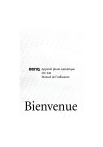
Lien public mis à jour
Le lien public vers votre chat a été mis à jour.